Десять трюков и хитростей Skype
Если на мобильных устройствах бал давно правят Whatsapp и Viber, то лидером среди программ по обмену текстовыми сообщениями на компьютере остается Skype. С ее помощью также можно совершать звонки и устраивать видеочаты. Но много ли вы знаете об этой программе? Сможете ли вы, например, правильно удалить опостылевший аккаунт, установить нужный статус еще до входа или правильно настроить шрифт текста или убрать индикатор ввода? После прочтения этой статьи — да.

1. Разбираемся со шрифтами и размерами. Нехорошо, когда вам что-то навязывают без возможности от казаться. Даже если речь идет о простом типе шрифта и его размере. К счастью, Skype не из таких и позволяет гибко настраивать подобные вещи. Отправляемся в меню «инструменты», там выбираем «настройки», а далее слева выбираем «чаты и SMS», после чего нажимаем на «оформление чата» — готово. К вашим услугам шрифты и размеры, которые можно настроить по своему усмотрению.
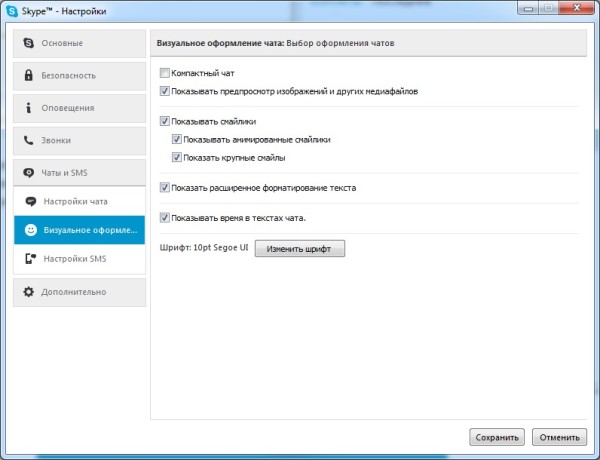
2. Некоторых раздражает индикатор ввода текста, этот карандаш, который что-то пишет, когда собеседник набирает текст и что-то стирает, когда собеседник исправляет написанное. По началу оно смотрится забавно, но с течением времени отвлекает внимание и даже начинает раздражать. Снова отправляемся по пути «Инструменты/настройки/чаты и SMS», где выбираем «открыть дополнительные настройки» и снимаем флажок рядом с карандашом.
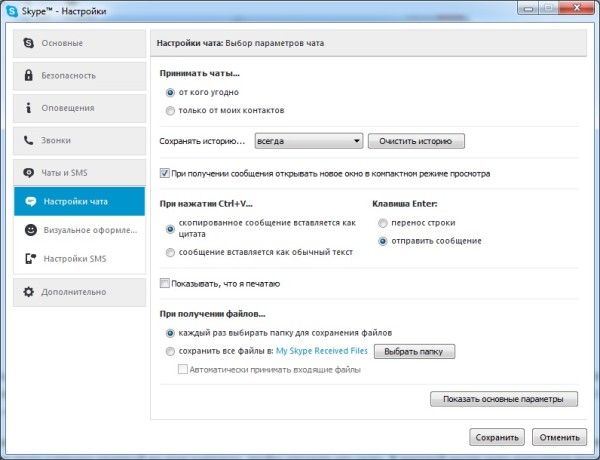
3. Если в контакт-листе у вас есть несколько одинаковых Маш или Сереж, то их можно привести в более подходящий вид, переименовав, согласно собственным представлениям о том, как должен называться тот или иной человек. Для этого кликаем мышкой на имя контакта, чтобы открыть его окно. В верхней части окна находится имя. Наводим на него мышкой и если сбоку появился маленький блокнот — это то, что нам нужно. Жмем на иконку блокнота и вместо «Маши» пишем что-то более осмысленное.
4. Когда в групповой чат приходит новое сообщение, Skype оповещает об этом специальным уведомлением. Иногда это также отвлекает внимание. Чтобы не пропустить важное сообщение, можно установить уведомление, которое будет всплывать только при появлении того или иного слова. Это удобно, так как снимает необходимость постоянно следить за групповым чатом. Для этого открываем вкладку «разговоры» и смотрим пункт «настройки уведомлений». Здесь выбираем слова-маркеры, появление которых в чате будет подсвечиваться, и вы их не пропустите.
5. Skype хорош тем, что отправленное сообщение всегда можно отредактировать. Это очень полезно, когда вы погорячились или допустили какую-то ошибку. Для этого по сообщению нужно кликнуть правой кнопкой мыши и в появившемся меню выбрать пункт «отредактировать сообщение». Далее правим текст или удаляем его совсем, после чего нажимаем enter.
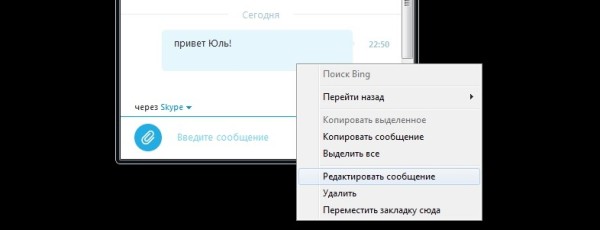
6. Если от раздражающего карандаша вы избавились и думаете, что больше в «Скайпе» вас ничего раздражать не будет, это значит, что вы еще не видели анимированных смайлов. Они просто ужасны, особенно для людей с чувствительной психикой. Для отключения этого безобразия отправляемся по пути «Инструменты/настройки/чаты и SMS/визуальное оформление чата». Здесь можно отключить анимированные смайлы, превратив их в статичные картинки.
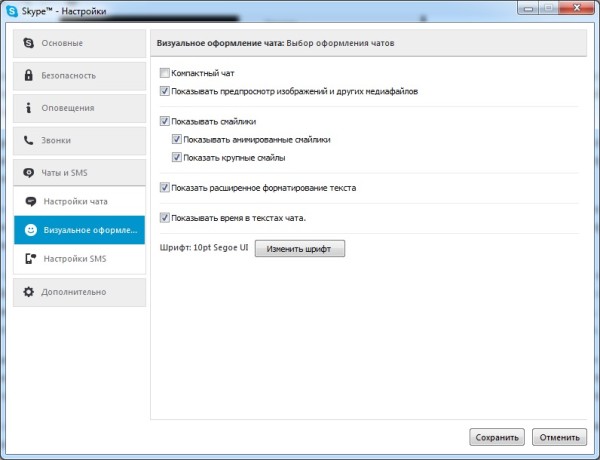
7. Вкладки нравятся далеко не всем. Если одновременно вы ведете беседу сразу с несколькими контактами, иногда несколько окон могут показаться более удобным вариантом, чем постоянное переключение между вкладками. Для организации подобных удобств отправляемся в меню «Вид» и выбираем «компактный режим просмотра». Теперь каждый контакт будет открываться в отдельном окне. Для того, чтобы вернуть все на свои места, в том же меню можно поставить «стандартный режим просмотра».
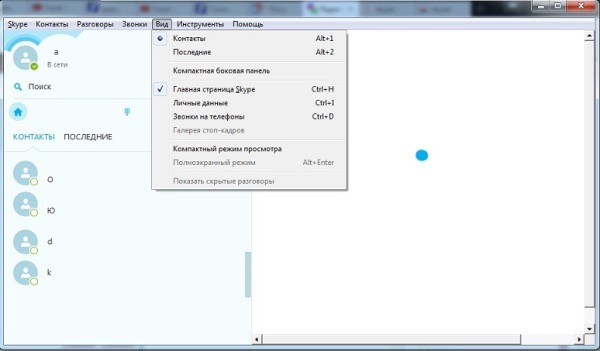
8. Мелочь, а раздражает. Для перехода на новую строку логично было бы нажать клавишу Enter, однако именно эта клавиша зарезервирована «Скайпом» для отправки сообщения (вероятно поэтому разработчикам и пришлось вводить возможность редактирования отправленного текста). Как же перейти на новую строку? Да очень просто. Специально для этого случая имеется комбинация из клавиши-модификатора Control, нажав и удерживая которую необходимо нажать Enter.
9. Иногда бывает так, что нужно войти в Skype по-тихому, чтобы другие пользователи из контакт-листа об этом не узнали. Однако войти в Skype с обычным статусом и быстро передернуть его в «невидимый» не получится. Skype помнит, с каким статусом вы входили в последний раз, и если этот статус не «невидимый», то вся затея пойдет прахом. Самый простой способ — авторизоваться в скайпе с «невидимым» статусом и отключить Интернет-соединение. Отключать Интернет нужно очень быстро, буквально в течение одной секунды после авторизации на сервере Skype. После этого можно восстанавливать Интернет-соединение и входить в сеть сразу под «невидимым» статусом.
10. Ну и последнее. Если вам надоела собственная учетная запись, избавиться от нее можно двумя способами. Первый. Идем на support.skype.com, далее «пароль и аккаунт» и потом «удаление аккаунта», жмем «далее» и нажимаем «пообщаться со службой поддержки». Просьба об удалении должна быть мотивированной. То есть если вы напишете просто «удалите мою учетную запись, пожалуйста», то в 99% случаев получите отказ. Поэтому придумайте какую-то важную причину, почему учетная запись должна быть удалена.
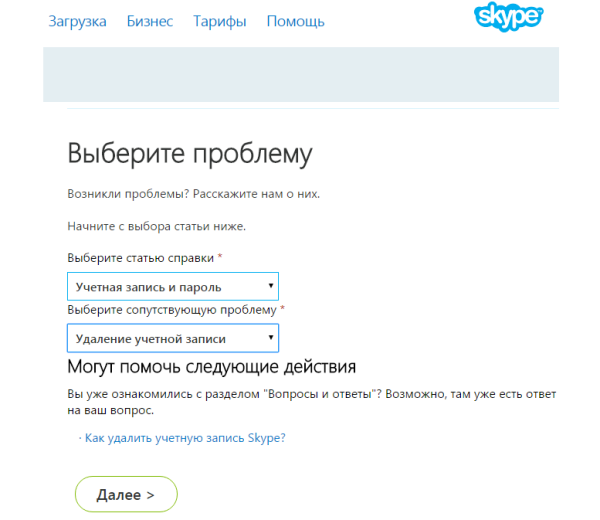
Второй способ заключается в обнулении данных профиля. Просто авторизуемся на сайте Skype и стираем все записи из собственного профиля. Те данные, которые удалить нельзя, меняем на другие, которые будет невозможно связать с вашей персоной.
Материалы по теме:
Электронные книги бывают самых разных размеров – помимо классических 6-дюймовых есть и совсем «малышки» с экранами около 4 дюймов, а также модели в формате смартфонов. Существуют и, наоборот, устройства с большими дисплеями, как Onyx Boox Lomonosov, вышедшая в июне 2021 года с экраном на 10 дюймов. Теперь у нее есть прямое продолжение – Lomonosov 2, которое почти во всем лучше предыдущей книжки. За три года модель сильно изменилась, но не внешне – экстерьер остался прежним, если не считать немного подросшего экрана. Все новшества скрыты внутри – они и программные, и аппаратные.
Российская цена на момент тестирования – 40 тыс. руб., то есть книга стоит на уровне планшетного компьютера Apple iPad 9. Посмотрим, что она умеет за эти деньги.

У компании Onyx появилась новая электронная книга Color 7 их серии Go. Это продвинутое с точки зрения «железа» решение, имеющее цветной экран и увеличенный объем памяти – как оперативной, так и встроенной. Go Color 7 доступна на российском рынке и внешне очень похожа на более доступную модель Raphael, которая тоже продается в России. Отличий, тем не менее, между ними довольно много, притом как дизайнерских, так и аппаратных, а также программных. Одна из особенностей новинки – встроенный виртуальный помощник на основе искусственного интеллекта, который и программу может написать, и стихотворение сочинить, и необходимую информацию предоставить. На момент тестирования Go Color 7 стоила в России 34 тыс. руб.
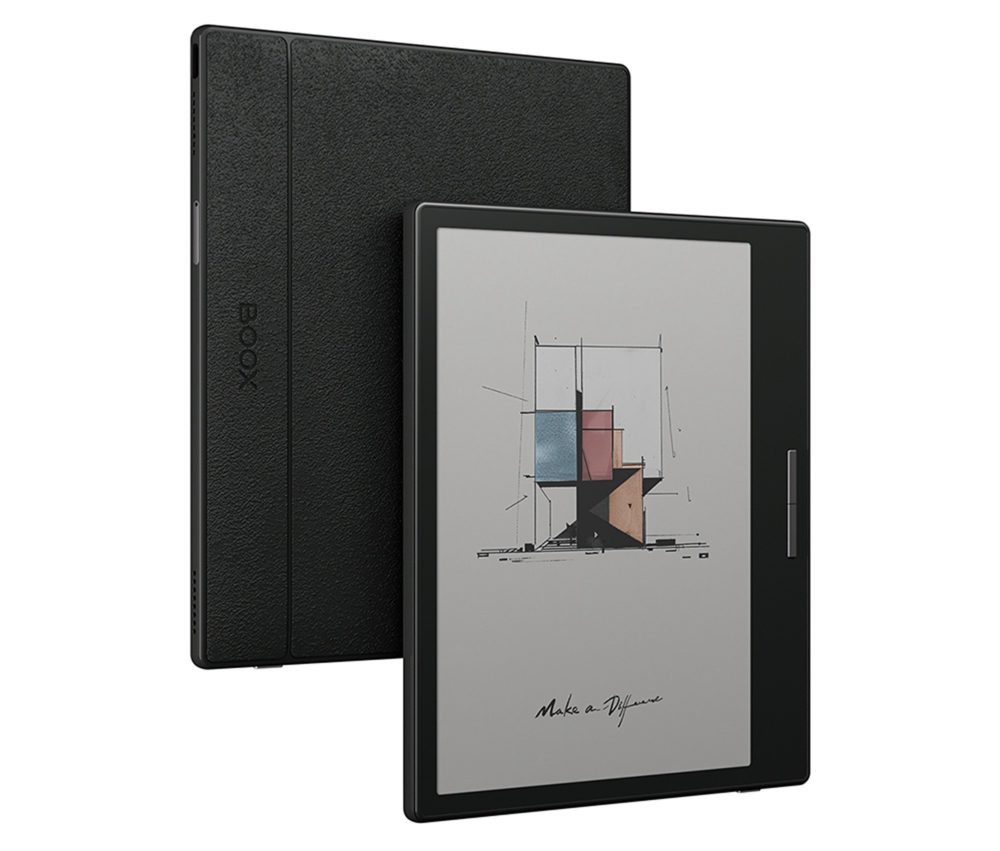
Компания Onyx расширила линейку доступных в России электронных книг с цветным экраном. Сразу после выпуска почти 8-дюймовой книги Faraday свет увидела 7-дюймовая Raphael, выполненная в том же стиле, но имеющая другие пропорции.
В Raphael разработчики решили поэкспериментировать с формой корпуса и сделали книгу квадратной, прямо как у смартфона Blackberry Passport. Что из этого получилось, попробуем разобраться. В российской рознице книжка на момент подготовки статьи стоила 28 тыс. руб.

Основное отличие подавляющего большинства электронных книг от планшетных компьютеров или смартфонов – это отсутствие у них цветных экранов. Дисплеи на электронных чернилах чаще всего монохромные или, как их еще называют, черно-белые. Связано это с тем, что книги предназначены в первую очередь для отображения текстовой информации, а также графиков и формул.

Onyx Boox обновила свою новую электронную книгу Kant, вышедшую летом 2023 года. Второе поколение, судя по всему, она разрабатывала с учетом самых часто звучавших пожеланий пользователей, купивших первую ревизию, потому что устранили именно те недочеты и добавили именно те функции, которых оригинальной модели очень не хватало. При этом основная концепция осталась неизменной – это по-прежнему ридер, мимикрирующий под смартфон своими дизайном, размерами и пропорциями экрана.
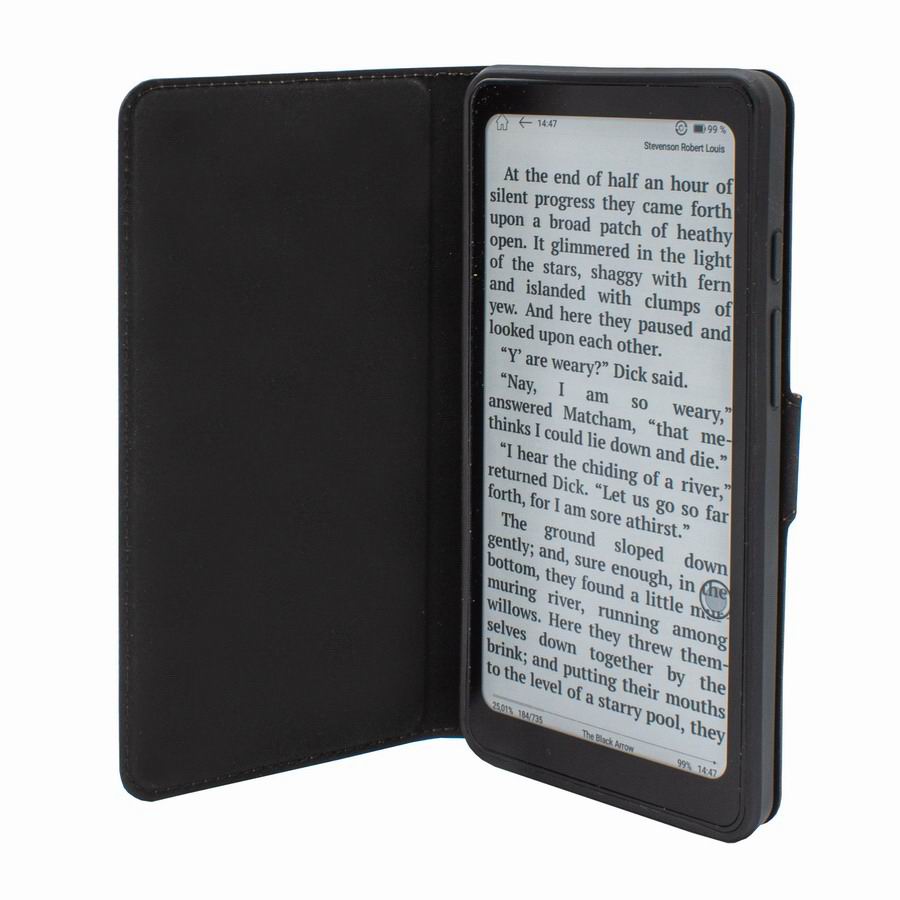
Серия электронных книг Faust компании Onyx пополнилась моделью шестого поколения, получившей название Faust 6. В этой ревизии разработчики сделали основной акцент на экран устройства, отказавшись от матрицы Carta 1000 в пользу более современной Carta 1200. По плану, это должно положительно отразиться на пользовательском опыте.
Дизайн книги остался неизменным, но внутри, помимо экрана, пользователей будет ждать еще несколько изменений, как аппаратных, так и программных.
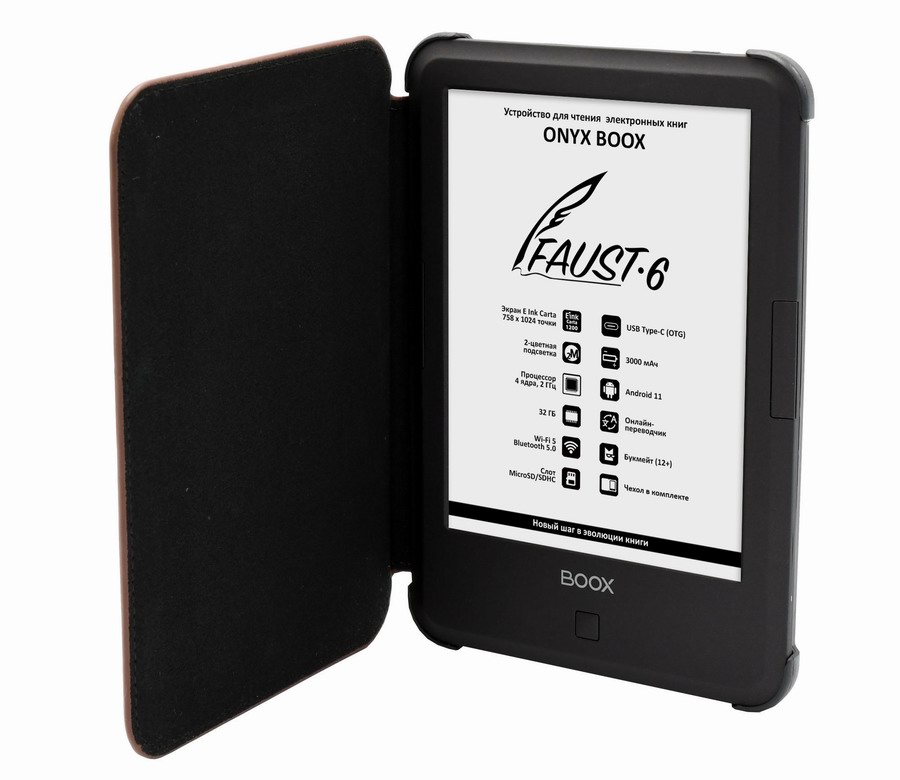
Под брендом Onyx Boox вышел новый компактный ридер Volta пятого поколения. Это одна из самых стремительно развивающихся линеек книг у Onyx – самая первая Volta появилась летом 2020 года, то есть три с половиной года назад. А также это одна из новейших серий у данной компании, которая взяла по чуть-чуть от всех существовавших до нее линеек 6-дюймовых книжек Onyx. К пятому поколению Volta обзавелась самым современным экраном на рынке, сохранив при этом компактность форм и узнаваемый внешний вид, а также возможность выбора, как управлять ею – при помощи физических кнопок или только посредством сенсорного экрана. Напомним, что четвертое поколение вышло в феврале 2023 года. В России на момент подготовки теста книга была доступа только в черном цвете. Рекомендуемая розничная цена – 17500 рублей.

Компания Onyx выпустила десятое поколение электронной книги Darwin, получившее название Darwin X. Серия Darwin существует с 2015 года и за это время прошла большой путь – обзавелась двойной подсветкой, современной прошивкой, сменила порт microUSB на новый USB-C и пр. В десятой ревизии Onyx сделала акцент на главной составляющей любого ридера – на экране. В этой модели установлена новая панель Carta 1300 с увеличенной скоростью обновления и улучшенной контрастностью. Также вдвое увеличен объем встроенной памяти по сравнению с Darwin 9 и добавлено несколько новых «фишек», к примеру, каталог книг «Яндекс Букмейт». Цена Darwin X в России на момент тестирования – 20,5 тыс. руб.
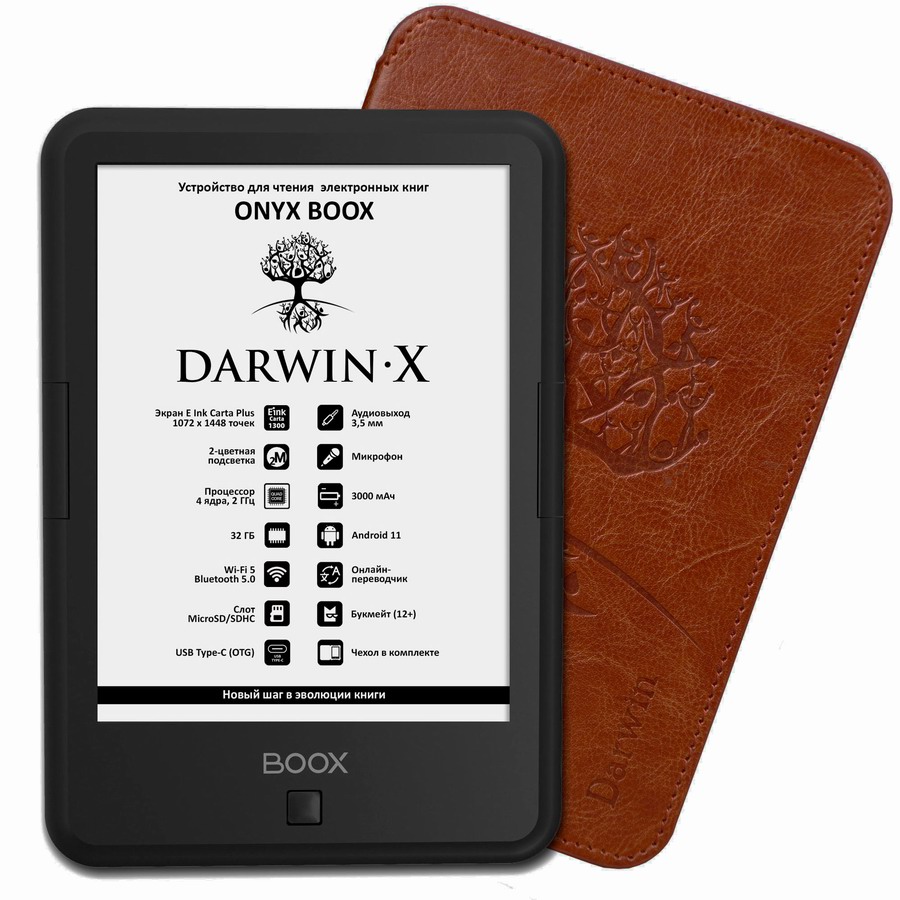
Как смартфон, только интереснее
Современные электронные книги – как современные планшетные компьютеры в том плане, что модели хоть и разные, но общая концепция у них одинаковая. Размеры тоже приблизительно одни и те же, так как за годы существования этих устройств на основе отклика пользователей были выработаны определенные стандарты.
Но большинство книг, как и все планшеты, не предназначены для управления одной рукой – габариты и форм-фактор корпуса не позволяют. Меж тем, очень многие люди читают с экрана смартфона – такие устройства удобнее за счет своей компактности и не занимают много места.
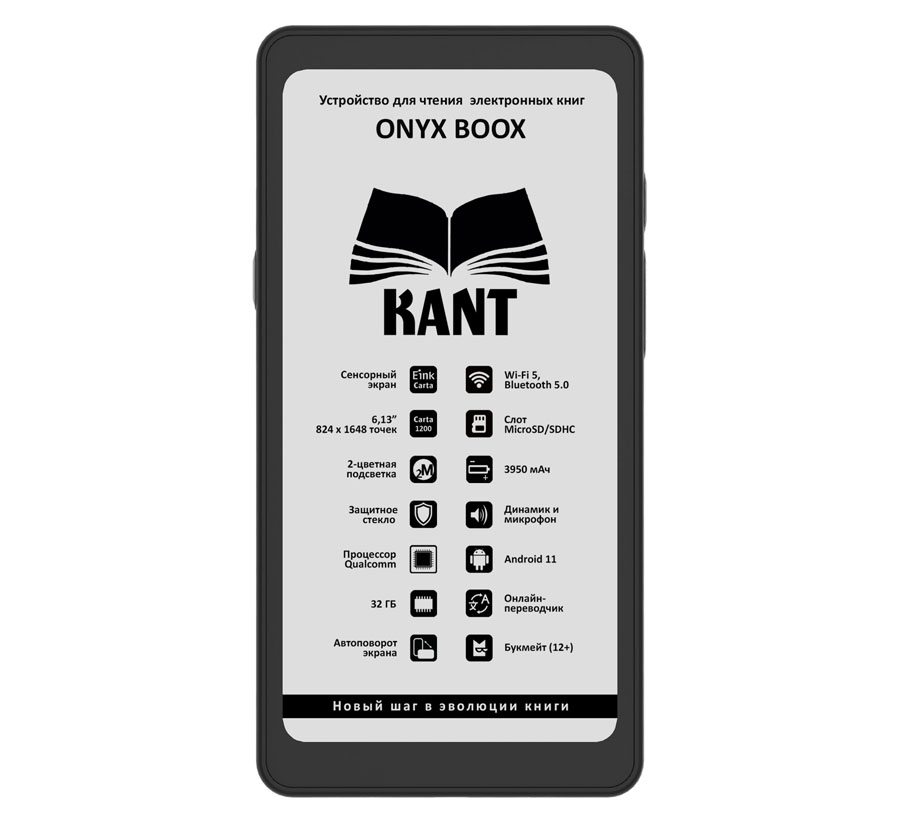
Холодильник играет одну из ведущих ролей на кухне. Для небольшой семьи идеальным выбором станет классическая модель с нижним расположением морозильной камеры, но если семейство большое или есть подсобное хозяйство, то стоит присмотреться к моделям формата side-by-side, таким как Hisense RS-677N4AC1. Этот двухдверный холодильник объемом 508 литров вместит значительные запасы продуктов, а его универсальный минималистичный дизайн станет украшением любого интерьера. Внутренние вентиляторы модели равномерно распределяют холодный воздух по камерам, а технология Total No Frost позволит забыть о размораживании.

Сегодня расскажем про детские наушники из Исландии BuddyPhones Cosmos+, впрочем, взрослым они тоже вполне подойдут. Модель обладает прочной складной конструкцией и комфортной посадкой, может подключаться по Bluetooth и проводу, поддерживает ANC и функцию усиления голоса. Тут есть съемный выносной микрофон, ограничение максимальной громкости, возможность подключить вторые наушники по проводу, а также очень хорошая автономность. В комплекте с гарнитурой идет жесткий кейс на молнии для удобной транспортировки. Ну и цена тут вполне демократичная.

Россиянам стала доступна электронная книга Poke 5 компании Onyx Boox. Как видно из названия, это пятое поколение модели, если не считать промежуточные версии, и по сравнению с предшественниками есть определенные изменения в лучшую сторону. К отличиям относится в первую очередь фирменное защитное стекло на экране – Onyx Glass. Что еще интересного есть в книге, и на что она способна в принципе, попробуем выяснить.
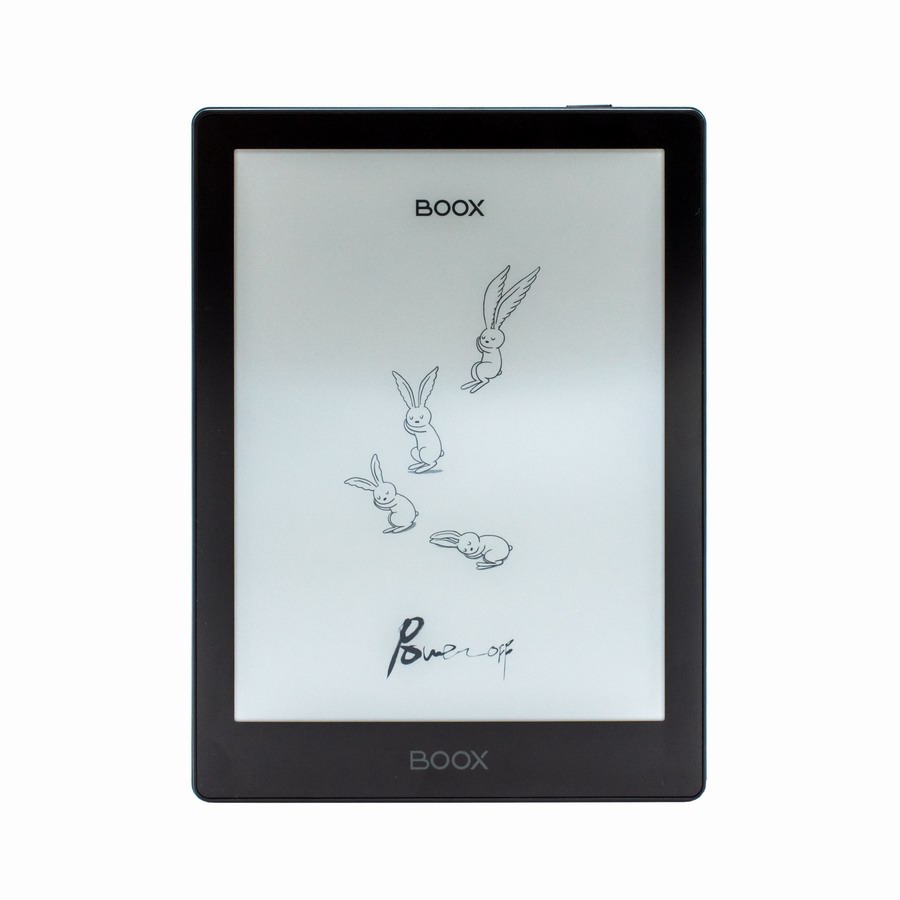
Компания Onyx Boox разнообразила свой модельный ряд ридеров с увеличенным дисплеем новой электронной книжкой Galileo. По своей визуальной концепции новинка напоминает модель Volta 4 – кнопки листания здесь также расположены справа от экрана, но у Volta 4 эти кнопки встроены в чехол, а в Galileo – непосредственно в корпус. Также у Galileo есть общие черты с другими книгами Onyx Boox – к примеру, серия Poke поделилась с ней сравнительно тонкими рамками экрана и небольшой толщиной корпуса.
В итоге у Onyx Boox получилось создать ридер, который, будучи 7-дюймовым, в некоторых случаях компактнее 6-дюймовых моделей. Это особенно хорошо заметно в сравнении с книгами серии Darwin (впрочем, и у них есть масса своих преимуществ).

На днях значительно снизилась стоимость робота-пылесоса AirRobo T10 Plus, сделав его весьма привлекательной покупкой, поэтому мы решили сделать на него мини-обзор. Модель оснащена системой навигации на основе лидара и станцией самоочистки, обладает большой силой всасывания и функцией влажной уборки, позволяет регулировать мощность и расход жидкости. Управлять новинкой можно как с помощью пульта, так и смартфона, настраивая расписание и запретные зоны.

Onyx Boox подготовила для россиян третье поколение электронной книги Kon-Tiki 3. Это ридер для тех, кому не очень удобно читать с 6-дюймового экрана, но при этом не хочется покупать 10 дюймов и более. По размерам книга схожа с планшетом iPad mini – как и он, Kon-Tiki сочетает в себе максимум функционала, но при этом остается достаточно компактной, чтобы было удобно носить ее с собой и читать там, где захочется. В российской рознице на момент тестирования Kon-Tiki стоила 26000 руб. Давайте посмотрим, на что она способна за такие деньги.
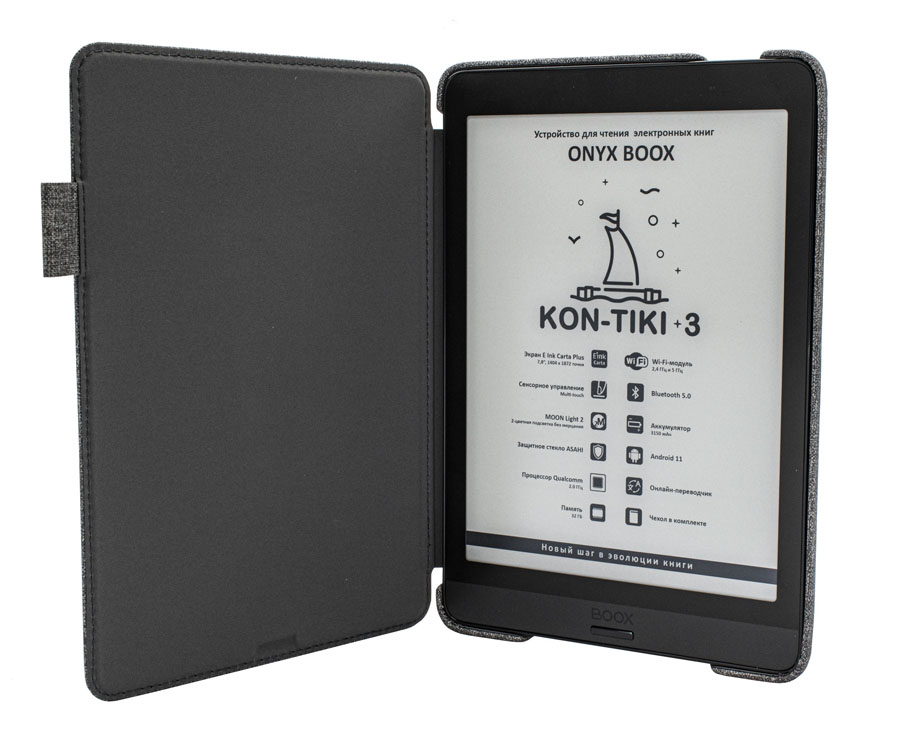
Электронная книга Onyx Boox Faust обновилась до пятого поколения. Самое первое устройство серии поступило в российскую розницу летом 2019 г., то есть за три с половиной года ридер обновлялся четыре раза. Модель Faust 5 получила наибольшее количество нововведений в сравнении с предыдущим релизом, нежели другие книги этой серии. Производитель «подтянул» все ее основные параметры, сделав книгу современной, но при этом сумел сохранить сравнительно невысокую стоимость, особенно на фоне очень нестабильного курса рубля и повсеместных санкций. В российской рознице стоимость Faust 5 на февраль 2023 г. составляла 12,5 тыс. руб. Для сравнения, модель Faust 4 на старте продаж осенью 2021 г. оценивалась в 14,5 тыс. руб. При этом новая книжка не стала хуже – наоборот, она получила более современную начинку и сохранила прежний комплект поставки.
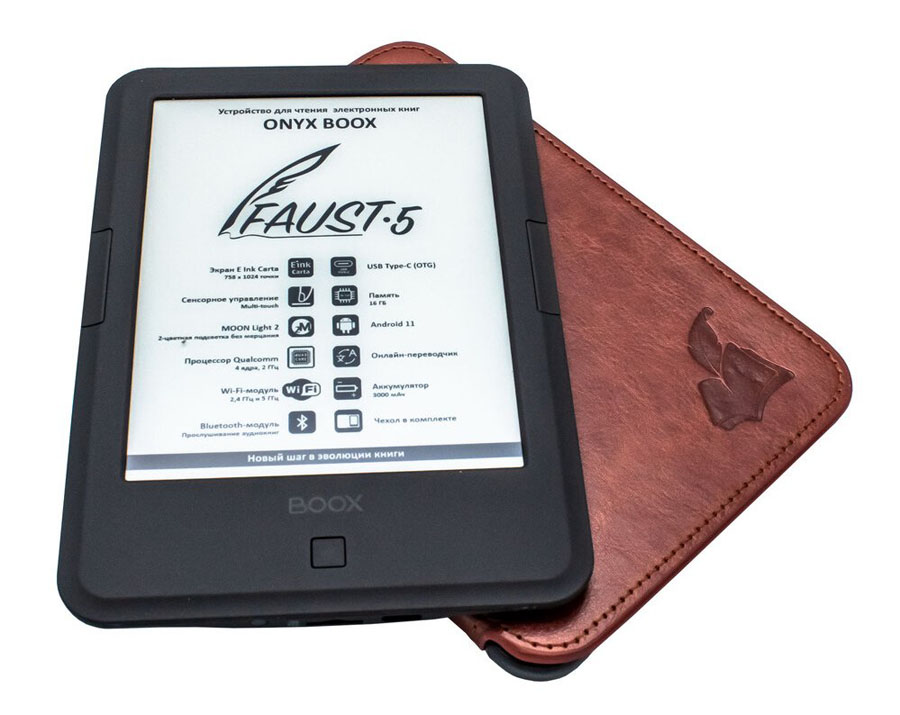
Электронные книги постепенно перестают быть просто устройствами для чтения книг. Как и у смартфонов, среди них тоже есть модели, в которых особое внимание уделено дизайну и всему, что с ним связано. К таковым относится Poke 3 SE компании Onyx Boox.
Книга выделяется на фоне остальных, во-первых, своей нестандартной упаковкой, во-вторых, запоминающимся дизайном с интересным оформлением и сочетанием цветов. Аппаратные спецификации у нее не менее интересные. На момент выхода статьи Poke 3 SE стоила в российской рознице 18500 руб., притом в цену входит фирменный чехол.
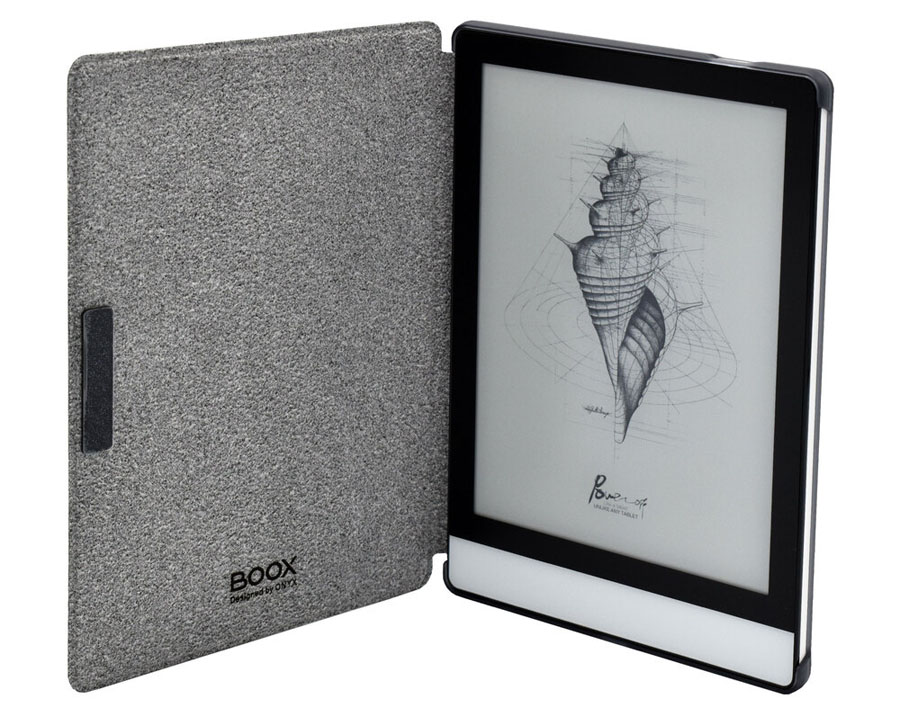
Почти все современные ридеры ориентированы на использование в портретном (вертикальном) режиме. Это привычно и знакомо всем, но иногда хочется нарушить традиции. Это делает книга Onyx Boox Leaf 2, которая сегодня у нас на тесте. Ею одинаково удобно пользоваться как в портретном, так и в ландшафтном (горизонтальном режиме), к тому же под последний в ней заточено расположение всех интерфейсов.

До российского рынка добралось второе поколение электронной книги Onyx Boox Livingstone. Первое дебютировало в России три года назад, в конце 2019 года.
За прошедшее время книжка очень сильно поменялась – от первого поколения во втором сохранились лишь общая концепция дизайна и характеристики экрана, а также аккумулятор. Все остальные параметры, включая частоту центрального процессора, сильно улучшились.

Производитель электронных книг Onyx Boox выпустил девятое, почти юбилейное поколение ридера Darwin 9. Новинка уже доступна на российском рынке по рекомендованной цене 14,5 тыс. руб. Девятая версия Darwin увидела свет спустя менее года с момента появления Darwin 8 – эта модель вышла в самом начале 2022 г. Всего же серия Darwin существует немногим более семи лет – самое первое поколение поступило в продажу весной 2015 г. и стоило тогда 9500 руб.
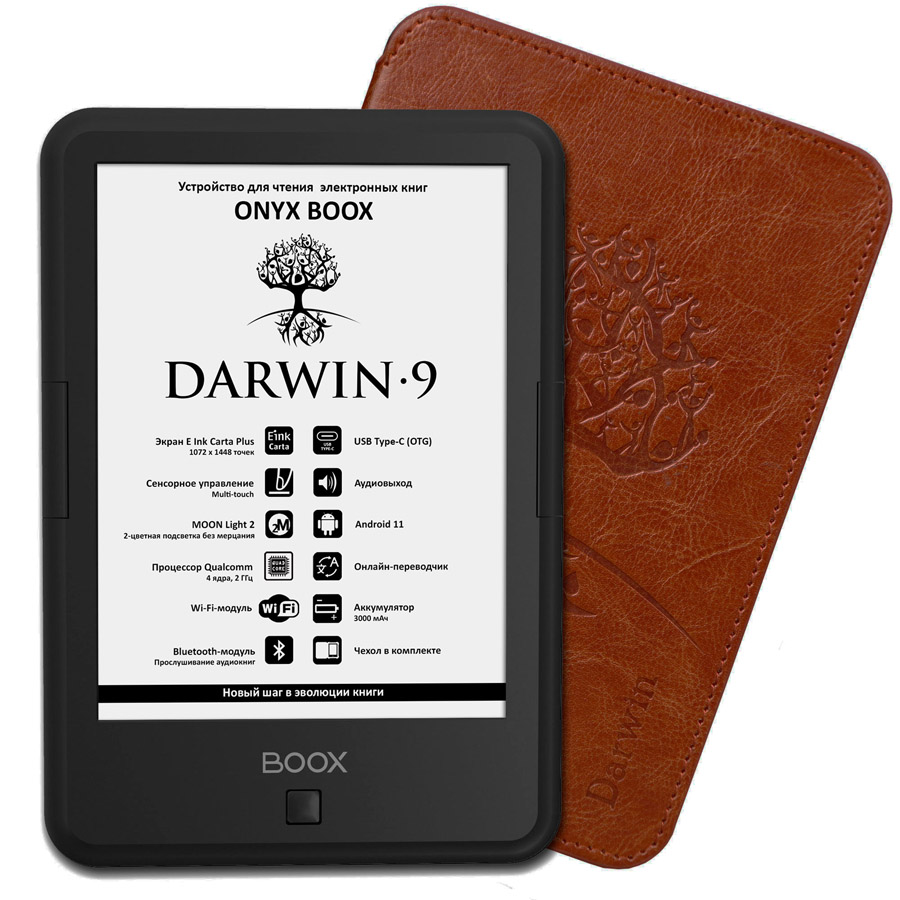
Обычно на кухне вечно не хватает места, чтобы разместить все необходимое. Кухонная машина Starwind SKM8193 предлагает элегантное решение проблемы, объединяя в одном корпусе сразу три важных для любой домохозяйки прибора: планетарный миксер, блендер и мясорубку. Обладая шестью скоростями работы и функцией подогрева чаши, устройство обеспечивает удобное приготовление широкого круга блюд: от теста и омлета до котлет и молочных коктейлей.

В то время как большинство мировых брендов стремительно покидает российский рынок, некоторые китайские производители начинают наращивать свое присутствие, занимая не только доступный сегмент, но и более дорогой. Отличное значение пиковой яркости, поддержка частоты обновления в 120 Гц и функция локального затемнения позволяют новому телевизору на квантовых точках Hisense U7HQ демонстрировать изображение действительно премиального уровня, а система Dolby Atmos наполнит окружающее пространство трехмерным звучанием кинематографического качества. Погружение будет столь же глубоким, как и в кинотеатре, что подтверждено сертификатом IMAX Enhanced. Не зря именно этот телевизор выбрали официальной моделью Чемпионата мира по футболу FIFA 2022 в Катаре. Новинка доступна с диагоналями 55 и 65 дюймов.

В линейке электронных книжек Onyx Boox пополнение – в российской рознице появилась модель Poke 4 Lite. Новинка характеризуется в первую очередь очень компактными габаритами в сравнении с подавляющим большинством современных 6-дюймовых ридеров. Это отражено и в ее названии, где Poke – это сокращение от Pocket (карман – англ.).
За счет своих размеров Poke 4 Lite действительно поместится почти в любом кармане, за счет чего ее очень удобно носить с собой. В дополнение к компактным формам книжка получила современные спецификации, в особенности в плане объемов памяти, версии операционной системы и типа интерфейса зарядки.
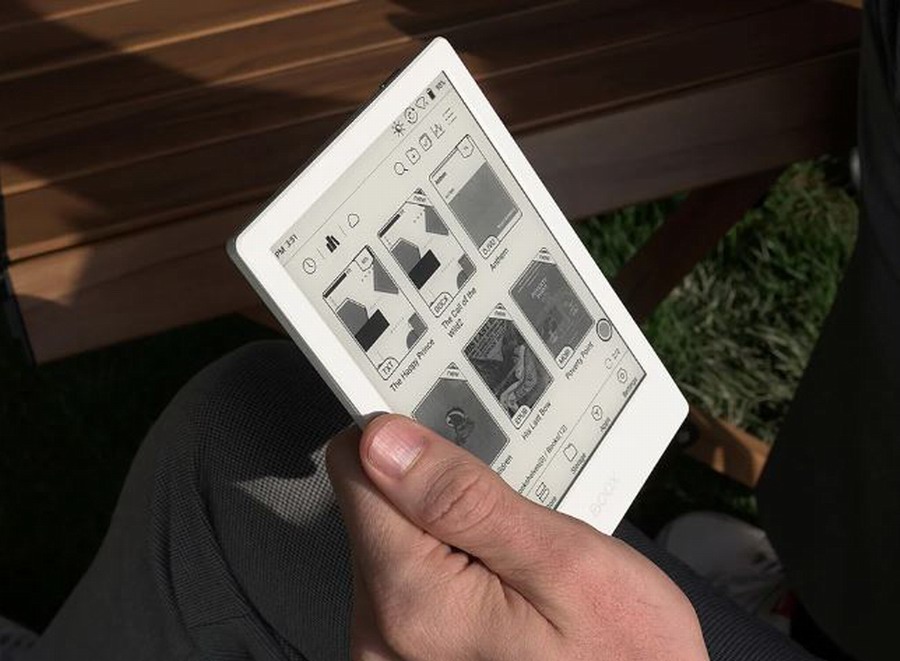
Среди мобильного транспорта, большую популярность за последнее время приобрели электросамокаты. Они быстрые, маневренные, экологичные и компактные, а для их использования не требуются права, спецодежда или обучение. На таком средстве передвижения одинаково уверенно чувствуешь себя как на дороге, объезжая очередную пробку, так и на тротуаре, маневрируя между пешеходами. В общем, я тоже решил завести себе такого «скакуна». Самокат должен был соответствовать моим весьма нескромным габаритам и быть доступным по цене, а поскольку я планировал использовать его и для поездок на работу, было важно, чтобы транспорт обладал высоким запасом хода и умел складывался для перевозки в метро. Как нельзя лучше под эти критерии подошел Digma Allroad Max.

Пока некоторые компании стремительно покидают российский рынок, Toshiba TV анонсировала у нас в стране старт продаж нового телевизора из своей премиальной серии QLED TV – Toshiba C450KE. Новинка обладает экраном с 4K-разрешением на основе квантовых точек, обеспечивающим превосходное качество изображения. В линейку входят модели с диагоналями 43, 50, 55 и 65 дюймов. Самое приятное, что Toshiba C450KE оказался более доступным, чем большинство аналогичных решений от других производителей. Рассмотрим основные особенности новинки.
